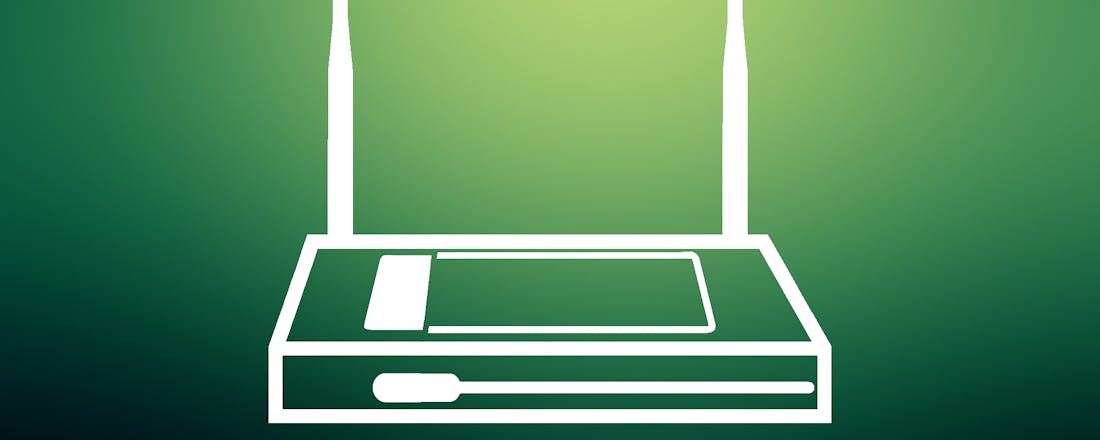De beste routers voor elk budget
Een nieuwe router kopen is minder eenvoudig dan het klinkt. Het aanbod is groter dan ooit. Dat het apparaat 802.11ac moet ondersteunen is wel zeker, maar ook dan nog zijn er tientallen mogelijkheden, van relatief betaalbare AC1900- tot peperdure AC5400-modellen. De grote vraag is natuurlijk wanneer je voor welk model moet gaan. Dat hebben we uitgezocht aan de hand van een test van niet minder dan 19 modellen.
Creatief gebruik van cijfertjes kan routerfabrikanten zeker niet worden ontzegd. Jaar na jaar wordt het getal dat op de doos prijkt hoger. We zitten inmiddels al bij AC5300 (of AC5400, bij een iets andere afronding), maar ook alle voorgaande varianten zijn nog volop te koop. In een kader elders in dit artikel hebben we een spiekbriefje voor je gemaakt. Lees ook: 9 tips om alles uit je router te halen.
Het zijn zo veel modellen omdat oudere varianten maar niet met pensioen gaan. Zo worden er nog steeds nieuwe AC1750-routers uitgebracht en zijn ook oude AC1750-routers, zoals Asus’ RT-AC66U, nog overal te koop, zonder dat de prijs enorm is gedaald. Nieuwe modelseries krijgen simpelweg een hogere prijs dan de oude. Het gevolg is een enorme keuze aan modellen die fors in prijs variëren. De goedkoopste routers kosten nog geen 100 euro terwijl je voor een router aan de bovenkant van de markt 450 euro betaalt. Voor dit artikel stappen we in bij AC1900 en kijken we verder naar alle standaarden die daarboven zitten, tot aan AC5300.
Voor wie zijn die 450 euro kostende superrouters daadwerkelijk interessant, en wie kan net zo goed een veel goedkoper model kiezen? Voordat we deze vraag beantwoorden, is het echter goed om eerst naar enkele algemene kenmerken en trends op de routermarkt te kijken.
Theoretische bandbreedte
De snelheden waarmee wordt gepronkt op de doos haal je in de praktijk nooit, dat weten we inmiddels wel. Sowieso geeft het getoonde getal de snelheid van alle aanwezige radio’s bij elkaar opgeteld aan, terwijl je client maar met één radio is verbonden. Ook binnen een radio zijn de opgegeven snelheden hoger dan je op een client haalt. Moderne routers hebben immers drie of vier datastromen per radio, terwijl clients er minder hebben.
Rekening houdend met het aantal datastromen is de nettosnelheid echter nog steeds langzamer dan je theoretisch zou kunnen halen. De snelheden zijn gebaseerd op Layer 1 van de protocol stack, waarbij alleen wordt gekeken naar de snelheden die mogelijk zijn met de gebruikte fysieke aansluiting. Er wordt hierbij geen rekening gehouden met zaken die zich in Layer 2 en Layer 3 afspelen, zoals gekozen encryptie en overhead. Onder overhead valt met name de bij tcp-verkeer (vrijwel alles wat je doet via een netwerk) noodzakelijke bevestigingsbestandjes (ack-frames genoemd) die moeten worden teruggestuurd op het moment dat data is aangekomen bij de ontvanger.
Dat men niet heeft gekozen voor een snelheid op een andere laag, heeft alleen maar met marketing te maken. Layer 1 is simpelweg de enige laag van de stack waarover je iets stelligs kunt zeggen als het om mogelijke bandbreedte gaat. Ook als je dit buiten beschouwing laat, valt nog wel het nodige af te dingen op de geadverteerde snelheden. Zo wordt gebruikgemaakt van technische foefjes om het getal kunstmatig wat hoger te krijgen.
Broadcom heeft bij meerdere generaties de modulatie op 2,4 GHz opgeschroefd om zo een hogere theoretische doorvoersnelheid te kunnen claimen. Dankzij TurboQAM wordt de maximale bandbreedte per datastroom niet 150 maar 200 Mbit/s, terwijl die bij NitroQAM zelfs naar 250 Mbit/s is opgevoerd. Het vervelende is alleen dat deze modulatie door vrijwel geen enkele client wordt ondersteund en je er dus niets aan hebt. Op 2,4 GHz is de rek er dus overduidelijk uit, maar op 5 GHz zeker nog niet. Op 802.11ac maakten alle tot nu toe uitgebracht routers gebruik van 80 MHz brede kanalen, maar met de Netgear R7800 kwam het eerste model op de markt dat 160 MHz brede kanalen aankan. Daarmee wordt de doorvoersnelheid hoger, maar geschikte clients zijn er nog niet.
©PXimport
Tri-band
Tri-band is een van de belangrijkste toevoegingen aan routers van de afgelopen jaren. Een tri-bandrouter heeft naast een 2,4GHz-radio twee 5GHz-radio’s. Het ene 5GHz-signaal gebruikt de ‘normale’ kanalen (36, 40, 44, 48). Het anders signaal zit op de kanalen boven de 100, de dfs-kanalen. Die zijn op zich uitstekend bruikbaar, alleen kan een dergelijk kanaal niet worden gebruikt als een signaal van een radarsysteem (bijvoorbeeld van de overheid) dezelfde frequentie wil gebruiken.
In de praktijk levert een tri-bandrouter een significant snellere doorvoersnelheid dan een router met een enkel 5GHz-signaal, simpelweg omdat de bandbreedte is verdubbeld. Dit type router maakt daarnaast ook gebruik van Smart Connect, waarbij apparaten automatisch over de radio’s worden verdeeld. Bij de AC3200-modellen werkt dit goed, maar bij de AC5300-routers minder. Die gooien de clients tijdens onze tests nog regelmatig allemaal op dezelfde radio. Als we de clients handmatig over de twee 5GHz-radio’s verdelen, komen we bij onze tests met drie clients met ieder twee antenneaansluitingen op scores die de 600 Mbit/s ver voorbijgaan. Met een enkel 5GHz-signaal houdt het bij maximaal 350 tot 400 Mbit/s op.
©PXimport
Spiekbriefje
Hoewel 802.11ac op het eerste gezicht wellicht een uniforme standaard lijkt, is de praktijk een stuk minder overzichtelijk. Hieronder zie je een overzicht van de verschillende versies van 802.11ac-routers die je op dit moment kunt aanschaffen. AC750: twee datastromen op 2,4 GHz (300 Mbit/s) en één op 5 GHz (433 Mbit/s); AC1200: twee datastromen op 2,4 GHz (300 Mbit/s) en twee op 5 GHz (867 Mbit/s); AC1750: drie datastromen op 2,4 GHz (450 Mbit/s) en drie op 5 GHz (1300 Mbit/s); AC1900: drie datastromen op 2,4 GHz met TurboQAM (600 Mbit/s) en drie op 5 GHz (1300 Mbit/s), MU-MIMO mogelijk; AC2350: drie datastromen op 2,4 GHz met TurboQAM (600 Mbit/s) en vier op 5 GHz (1750 Mbit/s), MU-MIMO; AC2600: vier datastromen op 2,4 GHz met TurboQAM (800 Mbit/s) en vier op 5 GHz (1750 Mbit/s), MU-MIMO; AC3100: vier datastromen op 2,4 GHz met NitroQAM (1000 Mbit/s) en vier op 5 GHz met NitroQAM (2165 Mbit/s), MU-MIMO; AC3200: drie datastromen op 2,4 GHz met TurboQAM (600 Mbit/s) en twee keer drie op 5 GHz (1300 + 1300 Mbit/s); AC5300: vier datastromen op 2,4 GHz met NitroQAM (1000 Mbit/s) en twee keer vier op 5 GHz met NitroQAM (2165 + 2165 Mbit/s), MU-MIMO.
Testmethode
Onze testmethode voor routers bestaat uit twee delen. Allereerst sluiten we drie laptops tegelijkertijd draadloos aan op de te testen router, waarna we met behulp van de IxChariot-testsoftware bepalen wat de maximale passthrough is. De 802.11n-laptops die we gebruiken zijn voorzien van drie antennes, de 802.11ac-laptops van twee. Daarnaast voeren we een praktijktest uit. Daarbij zetten we een bestandje van een op de router aangesloten NAS over naar een laptop op tien meter met line-of-sight, en vervolgens naar een laptop in de ruimte boven die waarin de router staat. Uiteraard meten we ook het stroomgebruik en de bekabelde snelheden.
MU-MIMO
De tweede trend die overduidelijk zichtbaar is in de routermarkt, betreft MU-MIMO. In tegenstelling tot tri-band gaat het hierbij niet om brute kracht, maar om een geavanceerde aanpassing van de algoritmes waarmee routers en clients verbinding maken. MU-MIMO stelt routers in staat om meerdere clients simultaan te bedienen, iets wat eerder niet mogelijk was.
Let wel, de client moet dit ondersteunen. Aangezien Qualcomm de stuwende kracht is achter het gebruik van MU-MIMO in routers en het bedrijf deze functionaliteit ook inbouwt in de chips die het voor smartphones maakt, zijn er al behoorlijk wat mobiele apparaten die het ondersteunen. Adapters in laptops komen ook langzaam maar zeker beschikbaar, maar hierbij gaat het allemaal een stuk trager. De implementatie van MU-MIMO is bij Broadcom op dit moment nog een stuk minder doorontwikkeld dan bij Qualcomm.
Apparaten zoals de Asus RT-AC5300 en Netgear R8500 kwamen eerder dit jaar dan ook op de markt zonder functionerende MU-MIMO. Tests die we eerder dit jaar in ons testlab hebben uitgevoerd, geven echter aan dat MU-MIMO wel degelijk voordeel oplevert. In die test leverde MU-MIMO bij het verzenden (op ontvangen heeft het geen invloed) van data bij een Netgear R7800 de grootste prestatiewinst op. Met MU-MIMO uitgeschakeld werd in die specifieke testopstelling 300 Mbit/s gehaald, met MU-MIMO ingeschakeld kwamen we uit op 425 Mbit/s. Dit betekent dus dat MU-MIMO net zoals tri-band een hogere totale snelheid kan bereiken. De snelheid per client gaat niet omhoog, de winst zit puur in het efficiënter gebruik van de draadloze signalen.
©PXimport
Superrouter: goed idee?
Op dit moment is het nog lastig om een AC5300/AC5400-router zoals de Asus RT-AC5300, Linksys EA9500 of Netgear R8500 vol enthousiasme aan te raden. Een dergelijk model is extreem duur en in dagelijks gebruik niet duidelijk sneller dan goedkopere modellen die alleen tri-band of MU-MIMO ondersteunen.
Daar komt uiteraard nog bij dat de ondersteuning van MU-MIMO door deze op Broadcom gebaseerde apparaten nog niet bepaald florissant werkt, en datzelfde geldt voor Smart Connect. Vandaar dat je in de tabel met testresultaten bij dit type routers niet de scores ziet die je eigenlijk zou verwachten. Bij bijvoorbeeld de Asus RT-AC3200 en Netgear R8000 zie je die scores wel. De Linksys en de Netgear bieden extra lan-poorten, en bij de Netgear en de Asus kun je twee van die poorten samenvoegen. Het stroomgebruik van de Linksys en de Netgear is mede door de extra poorten overigens absurd hoog. Daarnaast bijten MU-MIMO en tri-band elkaar enigszins, wat het tot een typische combinatie maakt.
Bij MU-MIMO staat het verbinden van zo veel mogelijk clients tegelijkertijd centraal, bij voorkeur met een enkele datastroom. Bij tri-band gaat het om het opzetten van een zo snel mogelijke verbinding voor zoveel mogelijk clients tegelijkertijd. De snelste clients (dus die met de meeste datastromen) zitten samen op één frequentie, de wat minder snelle met minder datastromen op de andere.
©PXimport
Wat dan wel?
MU-MIMO en tri-band zijn wat ons betreft interessante technologieën die zoals eerder aangehaald (en zoals voor tri-bandrouters in de tabel zichtbaar) in tests aantoonbare meerwaarde blijken te hebben. De modellen die een van beide technologieën gebruiken zijn ook aanraders. Ook hier zouden we de MU-MIMO-modellen die zijn gebaseerd op Broadcom links laten liggen. De AC3200 tri-bandrouters (eveneens met Broadcom onder de motorkap) zijn dan juist weer wel interessant. Ze zijn inmiddels redelijk betaalbaar en presteren goed in onze tests, zeker de Asus RT-AC3200, Netgear X6 R8000 en TP-Link Archer C3200. Wil je een MU-MIMO-router hebben die goed werkt (en heb je genoeg clients om er gebruik van te kunnen maken), dan zouden we voor een AC2600-model gaan, bijvoorbeeld de Netgear R7800, Sitecom Greyhound of TP-Link Archer C2600.
De combinatie van tri-band en MU-MIMO zorgt bij drie 802.11ac-gebruikers al voor een duidelijk zichtbare snelheidswinst in onze tests. Een dergelijke snelheidswinst is voor de zware gebruiker, die in totaal misschien wel vijftien actieve apparaten tegelijkertijd op 5 GHz wil verbinden, zeker van belang. Voor de gemiddelde gebruiker die een paar laptops, enkele smartphones en wellicht nog een paar andere netwerkapparaten af en toe draadloos met het netwerk verbindt, volstaat een AC1900-router nog altijd ruimschoots. Zowel de Asus RT-AC68U als de Netgear R7000 voldoen dan prima. Wil je net een wat moderner apparaat, dan is de Linksys EA7500 niet eens zo veel duurder, terwijl hij MU-MIMO ondersteunt. Dat is mooi meegenomen. Linksys biedt overigens wel duidelijk minder mogelijkheden dan Netgear, en zeker ook dan Asus.
©PXimport
Conclusie
Bij de zoektocht naar een nieuwe router is het goed om je niet gek te laten maken door de hoge getallen. Die zijn bij alle 802.11ac-routers sowieso schromelijk overdreven en komen tot stand met behulp van foefjes waar je in de praktijk niets aan hebt. Twee 802.11ac-technologieën waar je wel iets aan hebt, zijn tri-band en MU-MIMO. Tri-band werkt met al je 802.11ac-clients. MU-MIMO nog niet, maar het is wel de technologie van de toekomst. Modellen waarbij beide technologieën zijn ingebouwd zijn dermate duur dat we ze voor de meeste gebruikers niet aanraden, ook omdat de technologieën bij deze apparaten nog niet functioneren zoals het hoort.
Voor zware gebruikers raden we op dit moment de modellen aan die een van beide technologieën gebruiken. Op basis van onze tests en ervaringen zouden we op dit moment nog voor een tri-bandrouter gaan, omdat je daarvan zeker weet dat hij met al je 5GHz-clients werkt. De Asus RT-AC3200 heeft in dat geval onze voorkeur. Deze krijgt dan ook het keurmerk Best Getest. De Netgear R7800 is de interessantste MU-MIMO-router voor de zware gebruiker, en hij is aantrekkelijk geprijsd. Ben je niet zo’n zware gebruiker? Dan raden we de Linksys EA7500 aan, vanwege de interessante combinatie van AC1900 en MU-MIMO, en uiteraard vanwege de goede prestaties.
Niet met één apparaat klaar
Voor alle 802.11ac-routers geldt: 5 GHz is nog altijd 5 GHz. Het signaal komt bij een hoger geprijsd model niet ineens op magische wijze een stuk verder. De golflengte is net zo kort, dus het signaal sterft even snel af. Denk daarom dus niet dat je met een router van 450 euro gegarandeerd een betere dekking hebt dan met een apparaat van 170 euro. Je kunt voor 5 GHz in moderne gebouwen het beste de stelregel aanhouden dat de clients die er verbinding mee maken het beste in dezelfde ruimte of in ieder geval op dezelfde verdieping staan. Wil je een zo goed mogelijk dekkend 802.11ac-netwerk hebben, dan kun je beter meerdere accesspoints in huis ophangen. Daar moet je dan natuurlijk wel netwerkkabels voor trekken.
©PXimport
In de tabel (pdf) vind je de testresultaten van de 19 geteste routers. Klik op de tabel voor een grotere versie.